Annons
Som datoranvändare, om du var tvungen att definiera en genväg, skulle du förmodligen säga att det är en pekare till en fil, mapp eller en app, eller hur? Det stämmer.
Men den korta definitionen berättar inte hela historien alls. Det innebär att alla genvägar är desamma när de inte är det. Du har nästan en handfull genvägstyper. Vi kommer att fokusera på den symboliska länken nedan. Det kallas också en symlink eller en mjuk länk, och vi kommer att använda termerna omväxlande.
Låt oss se vad som är en symlink, hur man skapar en symlink på Linux såväl som macOS och Windows, varför du behöver denna speciella typ av genväg och mer.
Vad är en Symlink?
Det är sant att en symlink är en genvägsfil. Men det skiljer sig från en standardgenväg som, till exempel, en programinstallatör har placerat på ditt Windows-skrivbord för att göra programmet enklare att köra.
Visst, genom att klicka på någon av genvägarna öppnar det länkade objektet, men vad som händer under huven är annorlunda i båda fallen som vi kommer att se nästa.
Medan en standardgenväg pekar på ett visst objekt, gör en symlänk att det verkar som om det länkade objektet faktiskt finns där. Din dator och apparna på den kommer att läsa symlänken som själva målobjektet.
På macOS får du bevis på detta i form av ett "fil finns" -meddelande som visas när du försöker skapa en symlink på samma plats som det ursprungliga objektet. Även om du försöker flytta symlänken till samma plats efter att du har skapat den någon annanstans, byts den om till en kopia.

Symlinks vs. Standardgenvägar
Låt oss säga att du har en viss mapp på hårddisken som du vill synkronisera med Dropbox utan att flytta själva mappen till Dropbox.
I detta fall är det meningslöst att skapa en genväg till mappen i Dropbox. Genvägen fungerar på den enhet du skapade den på. Dropbox synkroniserar också genvägen. Men den synkroniserade genvägsfilen är ogiltig när du går åt den från en annan dator, dvs den leder ingenstans.
Om den genvägen var en symlink skulle du inte möta det här problemet. Det beror på att Dropbox läser symlänken som den verkliga mappen och som ett resultat synkroniserar data från den mappen. Du kan sedan komma åt mappen och dess innehåll på alla dina enheter som har Dropbox-synkronisering aktiverad, även om den ursprungliga mappen inte är en del av din Dropbox.
Kom ihåg att oavsett om det är en vanlig genväg eller en symlink, om du tar bort det kommer inte att påverka det ursprungliga objektet på något sätt.
Varför behöver du symlänkar?
I allmänhet är det en bra idé att skapa symboliska länkar istället för genvägar när du vill:
- Få åtkomst till en fil från flera platser utan att skapa kopior och utan att använda mycket diskutrymme. (Symlänkar är bara ett fåtal byte i storlek.)
- Underhålla olika versioner av en fil och samtidigt se till att pekare på den alltid leder till den senaste eller uppdaterade versionen. (Detta fungerar eftersom en symlink förblir aktiv även när du byter ut målfilen mot en annan fil med samma namn.)
- Flytta data från din C: \ enhet till, till exempel, en sekundär hårddisk utan att störa system- eller appfunktioner som behöver nämnda data vara på C: \ -enheten.
Du kommer troligen att stöta på många andra användningsfall för symboliska länkar.
Hur man skapar symlänkar
Du kan skapa mjuka länkar med terminalen eller kommandoraden. Vi kommer till pek-och-klickverktygen senare om du inte är bekväm att fikla med terminalen.
På Linux och macOS
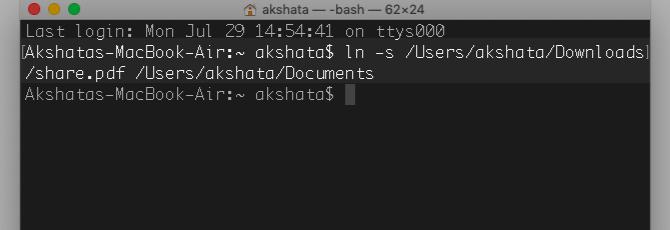
På Linux kan du skapa en symbolisk länk för en fil eller mapp med detta terminalkommando:
ln -s [/ path / to / file] [/ path / to / symlink]Samma kommando fungerar också på macOS, eftersom macOS är ett UNIX-baserat operativsystem som Linux.
Se skärmdumpen ovan för ett exempelkommando.
Den ursprungliga filhanteraren i vissa Linux-skrivbordsmiljöer låter dig skapa en mjuk länk via högerklickmenyn, så du kanske vill kontrollera om din filutforskarapp har det alternativet.
Den populära Nautilus-filhanteraren, som levereras med olika Linux-distros, hade en Skapa länk menyalternativ som nu har försvunnit. Men du kan fortfarande skapa en symlink i Nautilus genom att hålla ned Ctrl och Flytta och dra målfilen till den plats där du vill att symlänken ska visas. Oroa dig inte, den ursprungliga filen kommer att förbli satte.
På Windows
Du måste öppna ett kommandotolk-fönster som administratör och ange följande kommando för att skapa en symbolisk länk:
mklink [/ path / to / symlink] [/ path / to / file]För symboliska länkar till kataloger måste du finjustera kommandot lite med hjälp av / d flagga:
mklink / d [/ path / to / symlink] [/ path / to / file]Om du inte vill arbeta med kommandoraden kan du använda ett grafiskt verktyg som heter Link Shell Extension för att skapa symboliska länkar. Det är en av bästa Windows File Explorer-tillägg för filhantering.
Notera: Systemet hindrar dig inte från att skapa en symbolisk länk inom en symbolisk länk, men det är bäst att undvika att göra det. Annars skapar du en oändlig slinga som kan orsaka problem för systemomfattande tjänster som antivirusskannrar.
Symlinks vs. Aliaser på macOS
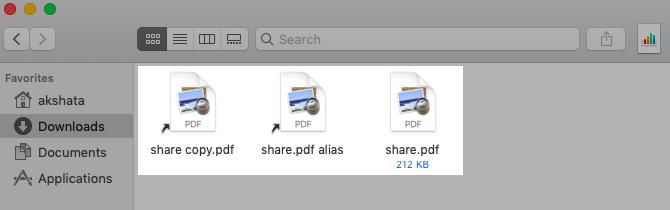
Om du någonsin har skapat alias på macOS, kommer du att märka att de beter sig som symlänkar. Båda typerna av genvägar refererar till sökvägen för den länkade filen eller mappen.
Skillnaden är att aliaset också markerar det länkade objektet med en identifierare som heter inod (indexnod). Denna identifierare är unik för objektet och följer den runt filsystemet.
Det är därför aliaset fungerar bra även om du flyttar målet till en annan plats. Prova det med en symlink och du får ett fel. (Du kan flytta aliaset och själva symlänken utan problem, såvida du inte har att göra med systemskyddade filer.)
Naturligtvis kommer båda typerna av genvägar att vara värdelösa om du tar bort originalfilen eller byter namn på någon av mapparna högre upp i hierarkin.
Kan inte se skillnaden mellan ett alias och en symlink eftersom du har tagit bort alias tagg från filnamnet för aliaset?
Öppna filinspektören eller Få information för varje genväg och titta på filstorleken under Allmän sektion. Om det står (noll byte på disk), har du att göra med en symlink.
Symboliska länkar (i den aktuella mappen) kommer också att avslöja sig när du använder detta terminalkommando:
ls -laKommandot fungerar också på Linux, så ser du den symboliska länken till platsen för det ursprungliga objektet.
Symlänkar är bättre än genvägar
Symboliska länkar kanske verkar förvirrande från början, men om du tar dig tid att förstå dem, kommer du att inse att de trots allt är ganska enkla att använda!
Du kan till och med skapa symboliska länkar på Android med Termux, en app som låter dig använda Linux-kommandoraden. Och visste du att du kan dela Google Drive-filer lättare med symboliska länkar Gör Google Drive-filer enklare att dela med symboliska länkarVill du göra kopior av en fil som alla förblir synkroniserade när ändringar görs i masterfilen? Google Drive gör det enkelt att göra det. Läs mer ?
Akshata utbildad i manuell testning, animering och UX-design innan han fokuserade på teknik och skrivande. Detta samlade två av hennes favoritaktiviteter - att förstå system och förenkla jargong. På MakeUseOf skriver Akshata om att göra det bästa av dina Apple-enheter.


